Syntaxe de la fonction
TO_DOLLARS(valeur)
valeur : la valeur à convertir.
Exemples d'utilisation
- TO_DOLLARS(10)
- TO_DOLLARS(A1)
Exercices d'application
Dans cet exercice, nous souhaitons à l’aide de la fonction TO_DOLLARS appliquer le format “Devise” aux données de la plage A2:A10.
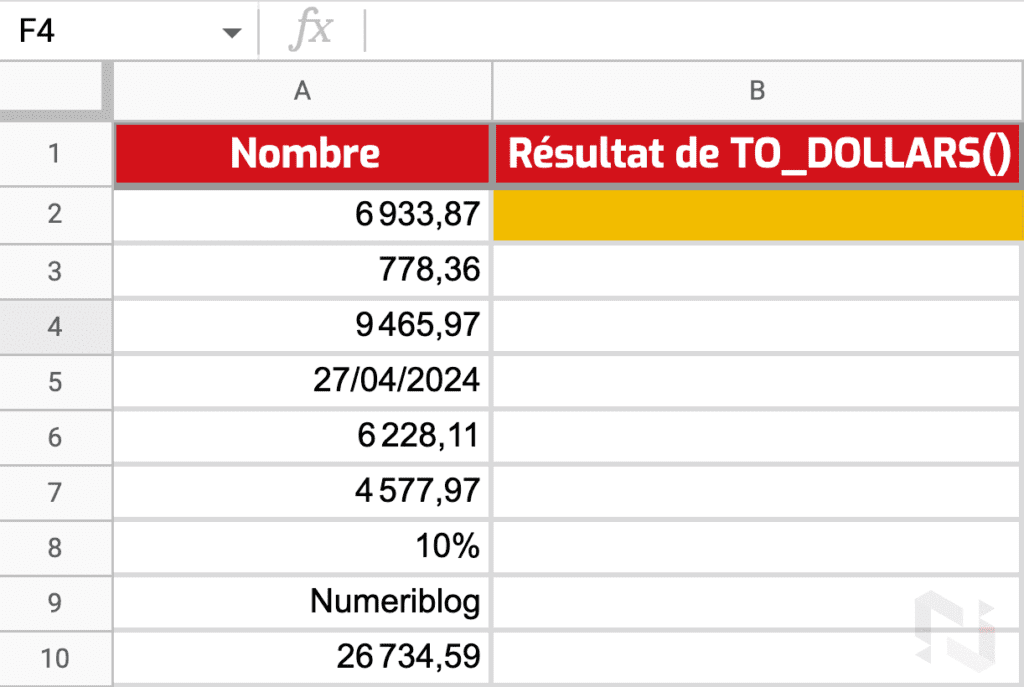
Pour cela, nous utilisons la formule suivante en cellule C2 :
=ArrayFormula(TO_DOLLARS(A2:A10))
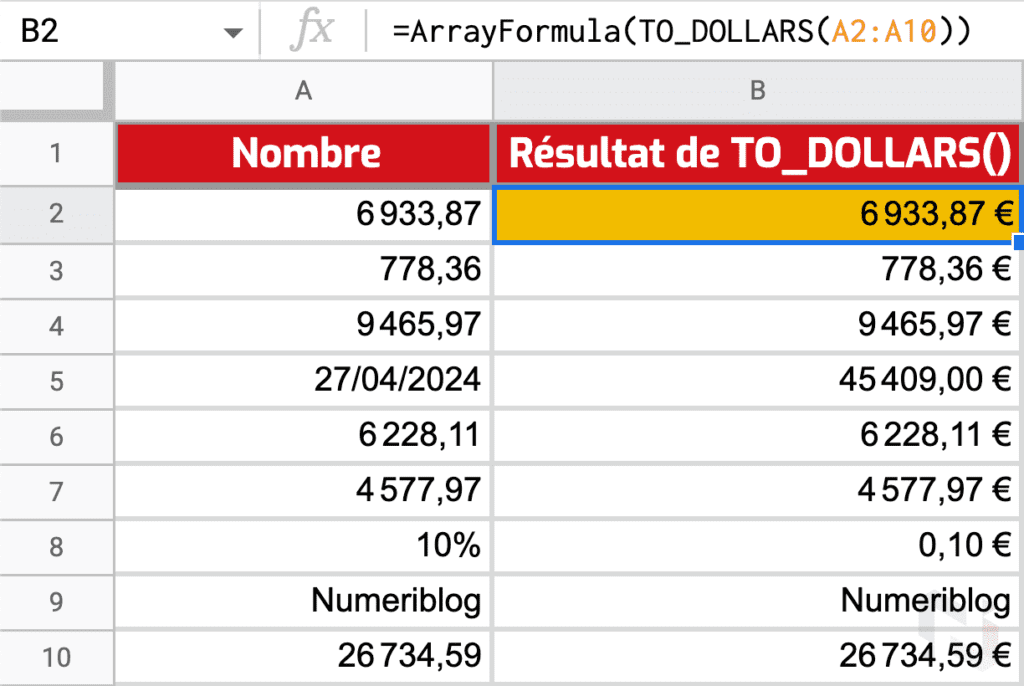
💡 L’astuce Numericoach : la fonction ArrayFormula est ajoutée pour étendre notre résultat à l’ensemble des lignes souhaitées.
Il est intéressant de remarquer que cette fonction ne réalise pas une conversion d’un nombre en dollars, ce qui peut être piégeux. En effet, elle ne fait qu’appliquer le format “Devise” aux nombres demandés.
Mon classeur Google Sheets étant actuellement en français, cette fonction ajoute donc le signe “€” à mes valeurs.
Remarques complémentaires sur la syntaxe
- Si une valeur différente d’un nombre est donnée à TO_DOLLARS, elle renverra cette valeur sans la convertir ;
- Les dates et les pourcentages étant des nombres, ils sont pris en compte. La pertinence du résultat est cependant limitée ;
- Cette fonction revient à aller dans le menu Format, sous-menu Nombre et cliquer sur Devise (ou toute autre manipulation équivalente forçant le format de la cellule sur Devise) ;
- Le format de la cellule sera toujours prépondérant sur cette fonction. En effet, si nous avions indiqué précédemment que nos données étaient au format “Devise personnalisée” puis choisi “Dollar américain”, c’est bien le signe du dollar qui serait apparu dans le résultat final.
Démonstration
B1
=TO_DOLLARS(A1:A3)
| A | B | |
|---|---|---|
| 1 | 6 933,87 | =TO_DOLLARS(A1:A3) |
| 2 | 778,36 | 778,36 € |
| 3 | 9 465,97 | 9 465,97 € |
| 4 |

 Sheets
Sheets  Agenda
Agenda  Forms
Forms  Apps Script
Apps Script  Gmail
Gmail  Chat
Chat  Meet
Meet  Contacts
Contacts  Chrome
Chrome  Sites
Sites  Looker Studio
Looker Studio  Slides
Slides  Docs
Docs  Drive
Drive  AppSheet
AppSheet  Admin Workspace
Admin Workspace 
 Android
Android  Chromebook
Chromebook  Equipements Google
Equipements Google  Google Cloud Platform
Google Cloud Platform  Google Photos
Google Photos  Maps
Maps  Youtube
Youtube 